实现一键激活Win10正式版系统的方法
电脑安装上win10正式版系统,但是Win10必须激活后才能正常使用,这问题也让很多小伙伴感到疑惑,有什么好办法可以激活Win10正式版?方法当然是有的,今天小编给大家带来一键激活Win10正式版系统的方法。
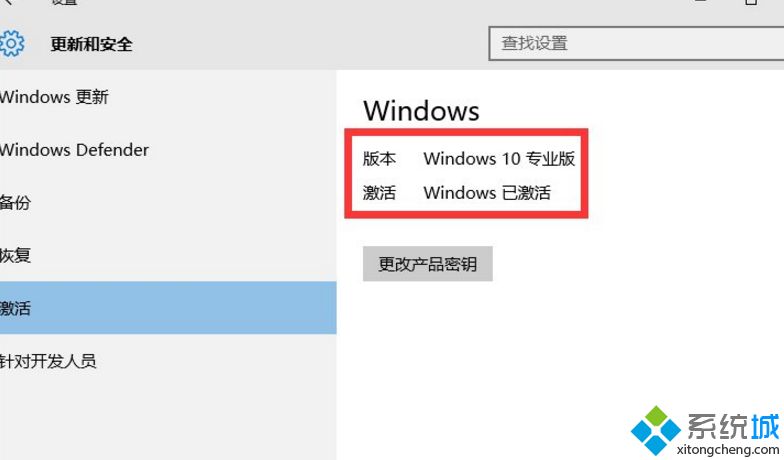
具体方法如下:
1、在正式激活Win10正式版系统之前,我们先来查看一下当前Win10正式版系统的激活状态。点击桌面左下角的“Windows”菜单,从打开的扩展面板中点击“设置”按钮;
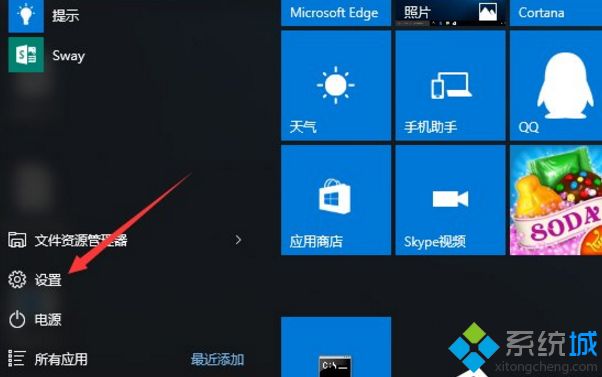
2、此时将打开“设置”界面,从此界面最下方就可以看到“Windows没有激活,请立即激活Windows”的提示信息;
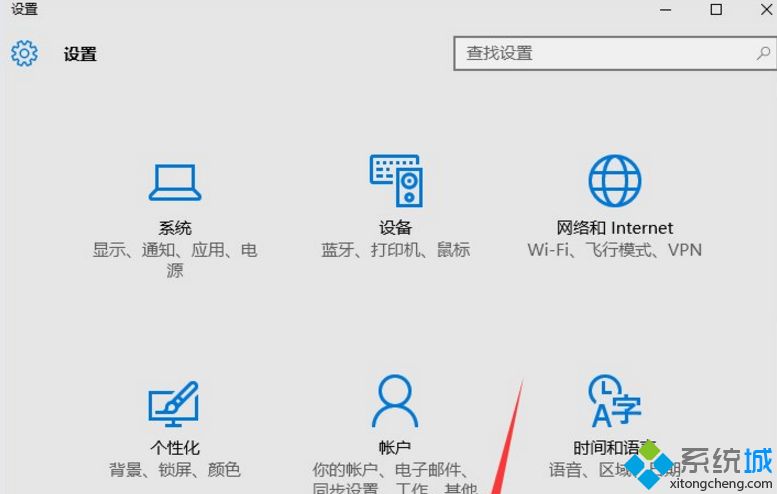
3、此外,我们还可以在进入“更新和安全”界面中,切换到“激活”选项卡,在此也可以查看当前Windows10正式版的激活状态;
注:在此界面中,我们还需要记住此Windows系统的版本,如图,该版本为“Windows 10专业版”。
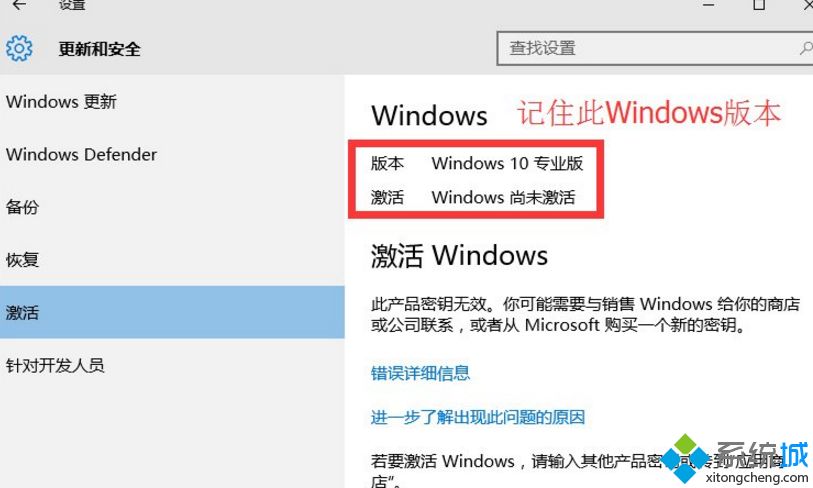
4、接下来我们利用工具激活Win10正式版,小编选择使用“KMS Win10”工具成功激活了Win10正式版系统。根据当前Win10操作系统的版本,从解压的文件夹中选择相应版本的激活工具运行。从打开的“KMS Win10”激活工具主界面中,点击“Connect Server”(连接远程服务器);
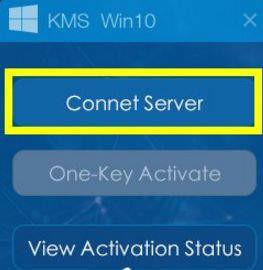
5、接下来弹出如图所示的提示窗口, 根据提示信息,我们暂时关闭电脑中所安装的相关安全防护类软件,比如“360安全卫士”;
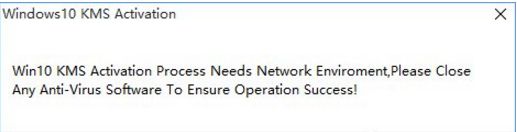
6、此时Win10正式版激活工具将自动尝试远程到远程服务器,如果连接成功,将显示如图所示的“连接成功”;
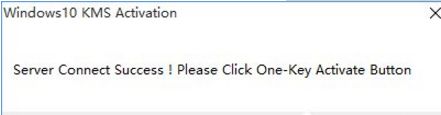
7、待Win10正式版激活工具连接远程服务器成功后,点击主界面中的“One-Key Activate”(一键激活)按钮;
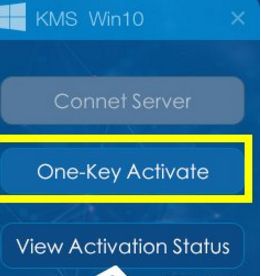
8、接下来弹出如图所示的“激活成功”提示窗口,此时表明Win10正式版已成功激活;
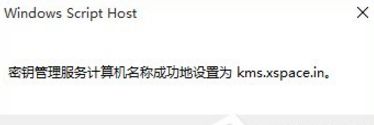
9、最后点击“View Activation States”(查看激活状态)按钮,以查看当前Win10正式版的激活状态;
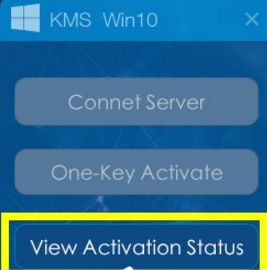
10、此时将弹出如图所示的“激活成功”的提示信息,到此,Win10正式版已成功激活;
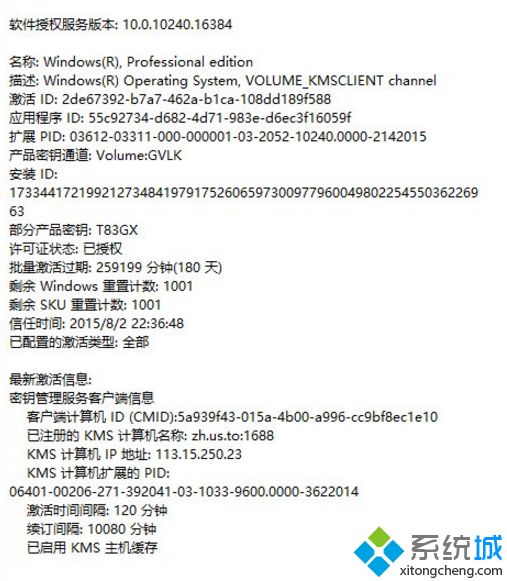
11、同样,我们也可以在“设置”-“更新和安全”界面中,看到Win10正式版已激活。
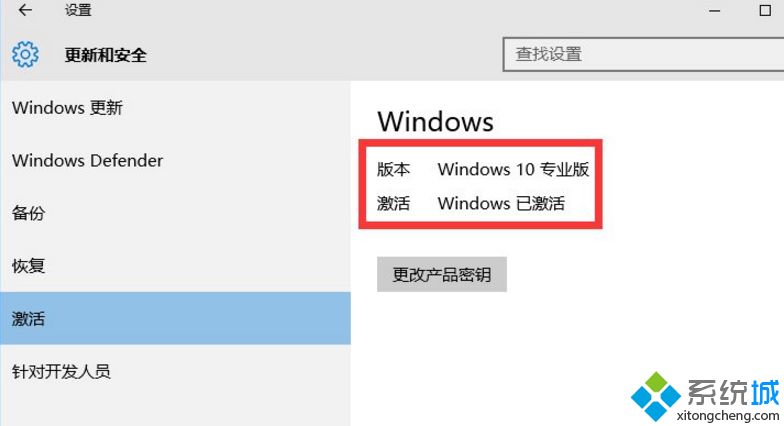
以上和大家分享实现一键激活Win10正式版系统的方法,简单设置之后,系统就激活成功了。
我告诉你msdn版权声明:以上内容作者已申请原创保护,未经允许不得转载,侵权必究!授权事宜、对本内容有异议或投诉,敬请联系网站管理员,我们将尽快回复您,谢谢合作!










